Pengine kila ghorofa ya kisasa ina mtandao wa waya. Hii ndiyo njia rahisi zaidi ya kuhamisha data. Pamoja na vifaa kama vile kipanga njia, Mtandao unapatikana kwa karibu vifaa vyote. Lakini kuna hali wakati kuna vifaa viwili vinavyofanana ndani ya nyumba, na cable inapatikana kwa moja tu. Ilionekana kuwa kifaa kimoja tu kitafanya kazi, lakini makala hii itasaidia kutatua tatizo la mtandao (kwa kutumia mfano wa laptops mbili).
Ili kushiriki Mtandao wa waya kati ya kila mtu bila kutumia vifaa vya ziada, kuna njia nyingi ambazo zinaweza kuteuliwa kama aina mbili:
- ya kwanza inatatuliwa kupitia mfumo wa uendeshaji yenyewe.
- pili inahusisha matumizi ya programu za tatu.
Ili kutoa muunganisho wa Mtandao kupitia kebo ya waya kwa kompyuta mbili za mkononi, unaweza kuamua uwezo wa ndani wa Windows OS. Chaguo bora itakuwa kusanidi kifaa chako cha kubebeka ili kusambaza Wi-Fi. Hii itaepuka gharama zisizohitajika kwa vifaa vya ziada: kuunganisha cable, kitovu, router, nk.
Njia bora ya kusanidi kompyuta ndogo kama kipanga njia ni seti ya amri zilizoingizwa kupitia mstari wa amri.
Ili kufanya hivyo, unahitaji kushinikiza mchanganyiko muhimu Dirisha + R na uingie amri ncpa.cpl ikifuatiwa na Ingiza. 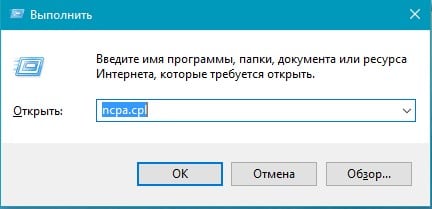
Orodha ya miunganisho ya Mtandao itaonyeshwa. Bonyeza kulia kwenye ikoni ya "Mtandao Usio na Waya", kisha "Mali". 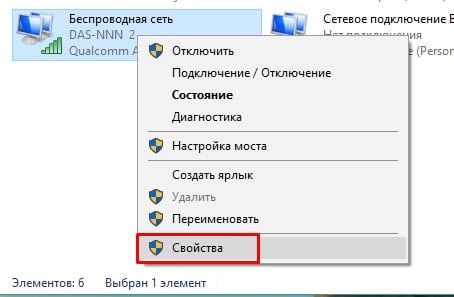
Katika dirisha inayoonekana, nenda kwenye menyu ya "Ufikiaji", angalia kisanduku "Ruhusu watumiaji wengine wa mtandao kutumia uunganisho wa Mtandao wa kompyuta hii", baada ya "Ok". 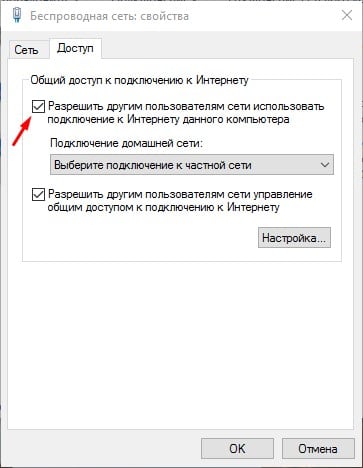
Kisha unahitaji kufungua mstari wa amri kwa kutumia haki za msimamizi. 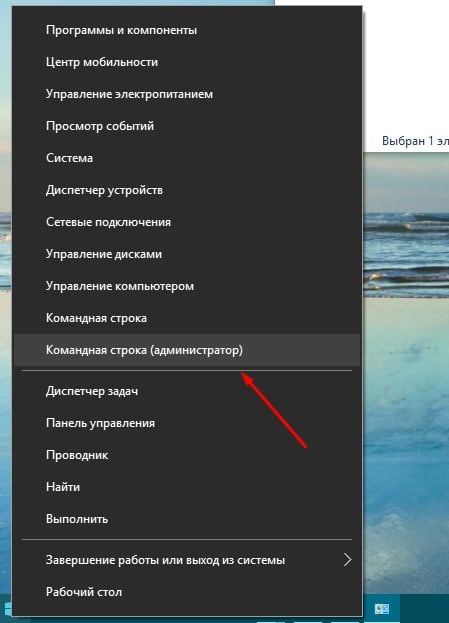
Andika "netsh wlan show drivers" ndani yake. Unahitaji kuangalia ni data gani iliyoainishwa kwenye uwanja wa "msaada wa mtandao ulioshikiliwa". Ikiwa imeonyeshwa kuwa inatumika, tunaendelea na usanidi. Ikiwa sivyo, kuna uwezekano kwamba kompyuta ina dereva isiyo ya asili ya adapta ya Wi-Fi au kifaa ni cha zamani sana. 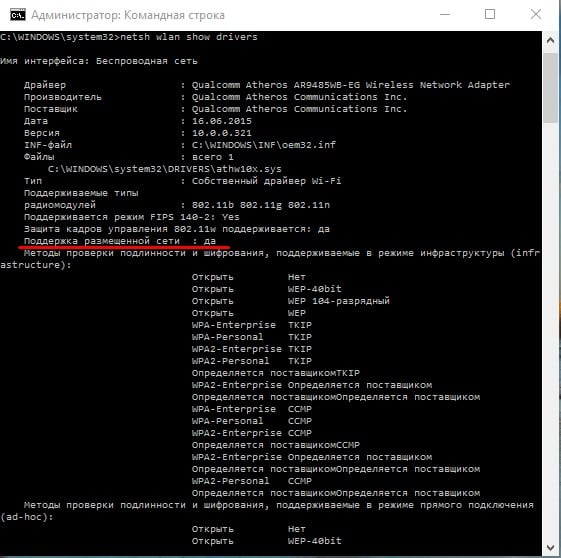
Ili kugeuza kompyuta ya mkononi kuwa kipanga njia pepe, lazima kwanza utumie amri kama hii: “netsh wlan set hostednetwork mode=ruhusu ssid=site key=passworforwifi”. Hapa, badala ya mchanganyiko wa SSID, ingiza jina la uunganisho linalohitajika na uunda nenosiri lako badala ya neno passworforwifi. 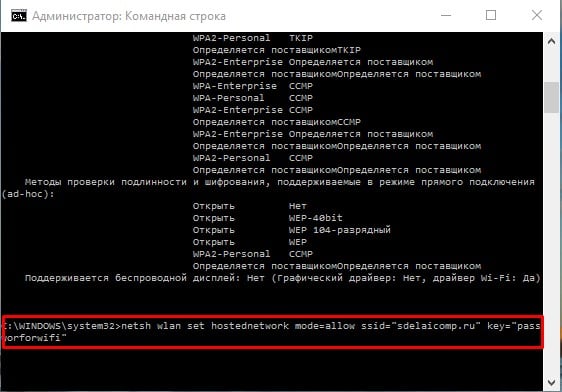
Ujumbe utaonekana kwenye dirisha la Amri Prompt inayoonyesha vitendo vilivyokamilishwa. Ifuatayo, tumia "netsh wlan start hostednetwork". Matokeo yatakuwa tahadhari "Mtandao uliopangishwa umeanza."
Mchanganyiko mwingine ambao utakuwa muhimu katika mchakato: "netsh wlan show hostednetwork".
Inakuwezesha kujua hali ya mtandao wa Wi-Fi, ni vifaa ngapi vilivyoweza kuunganisha, nk. 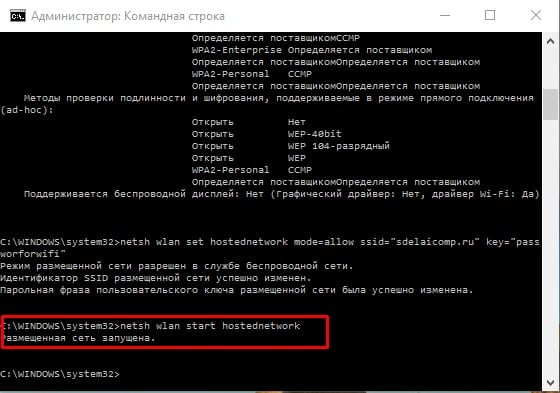
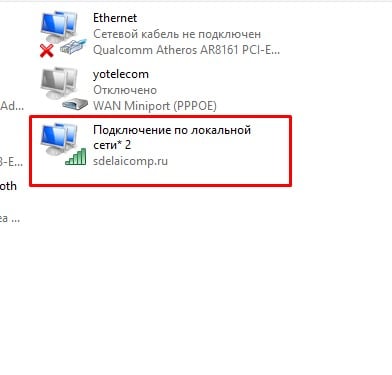
Sasa unaweza kuunganisha kwenye Wi-Fi kwenye kompyuta ndogo au kifaa kingine. Ili kusitisha usambazaji wa Mtandao, weka “netsh wlan stop hostednetwork”. 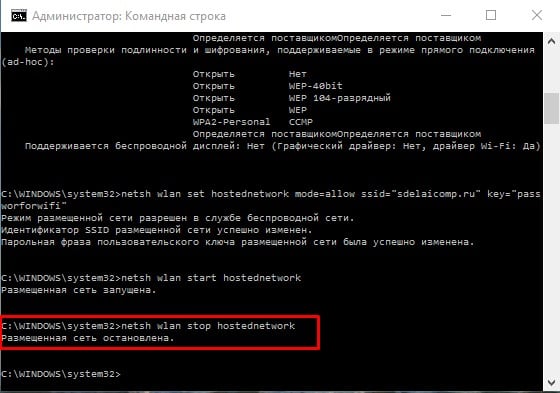
Usumbufu pekee ni kwamba usambazaji wa mtandao unasimama baada ya kuanzisha upya kompyuta ndogo, na lazima isanidiwe tena. Ili kutatua suala hili, unaweza kuunda faili ya kuanza inayobainisha amri zote muhimu kwa mlolongo.
Programu za mtu wa tatu
Njia ya pili inaruhusu hata watumiaji wasio na uzoefu kusanidi kompyuta zao za mkononi kama kipanga njia pepe.
Ili kugeuza kompyuta ya mkononi kwenye kituo cha kufikia Wi-Fi, programu kadhaa zimegunduliwa. Maarufu sana ni Virtual Router Plus na Njia ya Mtandao.
Virtual Router ni programu ambayo hufanya kama kipanga njia cha kawaida cha vifaa. Inaweza kupakuliwa kutoka kwa tovuti rasmi. Mpango huu si wa Kirusi. Pia ni msingi wa toleo la Virtual Router Plus na zinafanana katika kanuni ya uendeshaji. 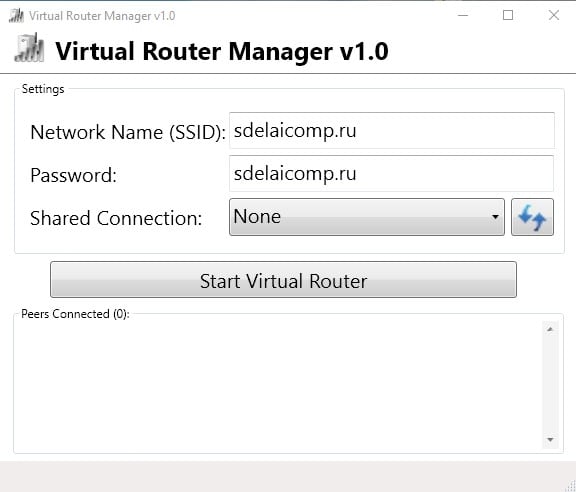
Virtual Router Plus, kwa upande wake, ina faida ya kuwa na Kirusi kwenye interface na kwa hiyo ni rahisi zaidi kwa watumiaji. Lakini wakati wa ufungaji hutoa upakuaji wa ziada wa programu zisizohitajika, ambayo ni vigumu kukataa. Inaweza kupakuliwa kutoka kwa tovuti rasmi.
Kutumia shirika hili ni rahisi sana na rahisi. Mtandao, ambao umeunganishwa kwenye kompyuta, si lazima kuwepo. Inaweza pia kusambazwa kupitia modem ya USB. 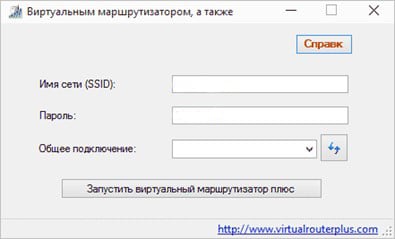
Baada ya kusanikisha programu, utahitaji kuingiza vigezo vifuatavyo:
- weka jina la unganisho ambalo litaundwa kwa usambazaji wa Wi-Fi;
- ufunguo wa usalama wa herufi 8 au zaidi;
- uunganisho wa jumla - katika mstari huu, chagua uunganisho ambao vifaa huunganisha kwenye mtandao.
Wakati vigezo vyote vimejazwa, chagua kifungo cha kazi "Anza Virtual Router Plus". Dirisha la programu litapunguzwa na ujumbe unaoonyesha ufanisi wa uzinduzi utaonekana. Kisha unaweza kutumia mtandao iliyoundwa kupitia kompyuta nyingine au kifaa kingine.
Programu ya MyPublicWiFi
Huu ni programu ambayo hukuruhusu kugeuza kompyuta ndogo kuwa kipanga njia cha kawaida na kusambaza mtandao wa kebo kwa vifaa vingine. Programu hii inafanya kazi na matoleo ya mifumo ya uendeshaji ya Windows 7,8 na 10.
Baada ya kukamilisha mchakato wa ufungaji, mfumo utakuomba kuanzisha upya kompyuta. Programu lazima iendeshwe kama msimamizi. Dirisha linalofungua litaonyesha sehemu ambazo unahitaji kuingiza jina la uunganisho na ufunguo wa usalama, na pia kuonyesha muunganisho ambao utakuwa chanzo cha Wi-Fi. Ifuatayo, bofya kwenye mstari "Weka na Anzisha Hotspot" na hatua ya kufikia itaanza kufanya kazi. 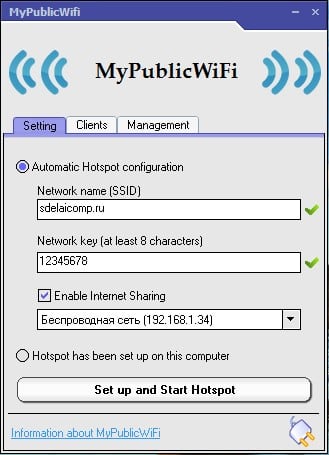
Katika tabo zilizo karibu unaweza kuona ni vifaa gani vimeunganishwa kwenye mtandao na kuweka vikwazo kwa vifaa visivyohitajika.
Njia zote zilizoelezwa zina faida na hasara zao. Njia ya kwanza inafaa kwa watumiaji wenye uzoefu. Pia ni ya haraka na salama zaidi. Programu za mtu wa tatu zinalenga kurahisisha usanidi, ambayo kwa upande wake inafaa kwa wamiliki wa PC wasio na uzoefu. Lakini kuna hatari ya kupata programu hasidi na huduma kama hizo. Ili kujilinda, unahitaji kuwa na programu nzuri ya kupambana na virusi kwenye kompyuta yako na usipakue faili kupitia rasilimali za mtandao zenye shaka.
Katika kuwasiliana na


























